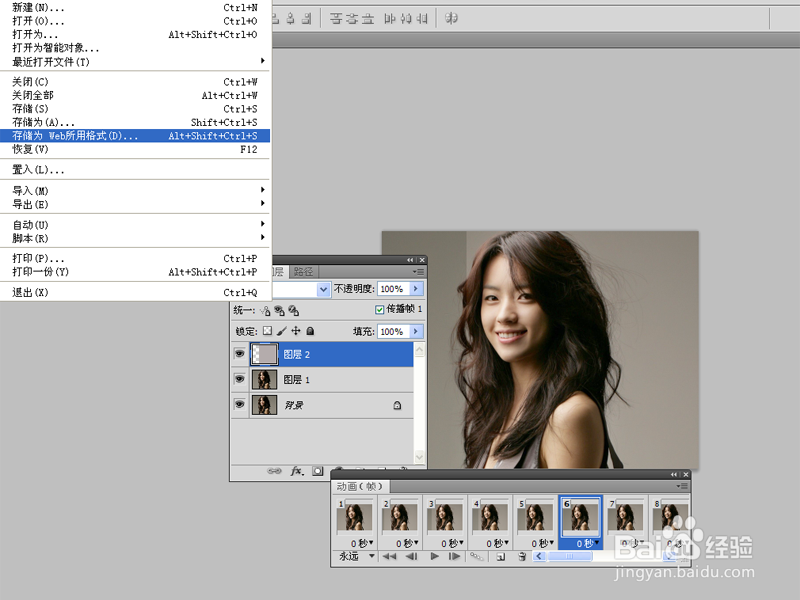1、首先启动Photoshop cs5,打开一副素材图片,裁剪大小为800*600,执行ctrl+j组合键复制得到图层1.

2、新建图层2,填充灰色,修改该图层的混合模式为柔光。

3、执行编辑-描边命令,设置宽度为2像素,位置设置为居外,点击确定按钮。

4、双击图层2调出图层混合模式,切换到混合选项,设置挖空为深,点击确定按钮。
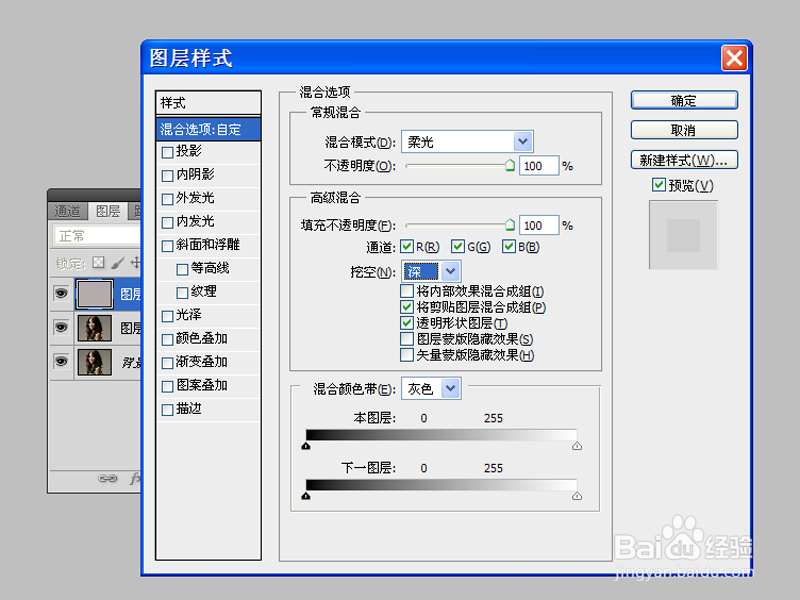
5、执行窗口-动画命令,新建一帧,选择移动工具将图层2移动到右边,

6、选择第一帧,执行添加过渡帧命令,设置要添加的帧数为18帧,点击确定按钮。
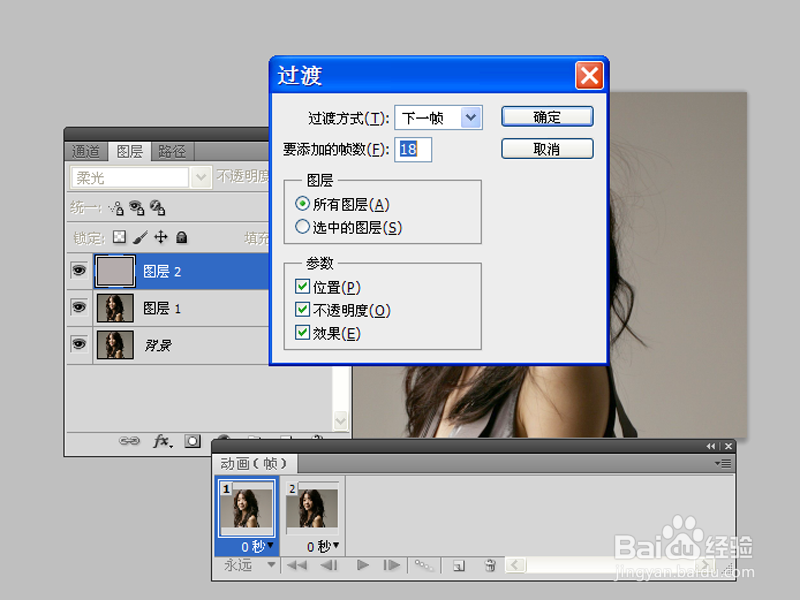
7、执行文件-存储为web和设备所用格式命令,将文件保存为gif格式即可。